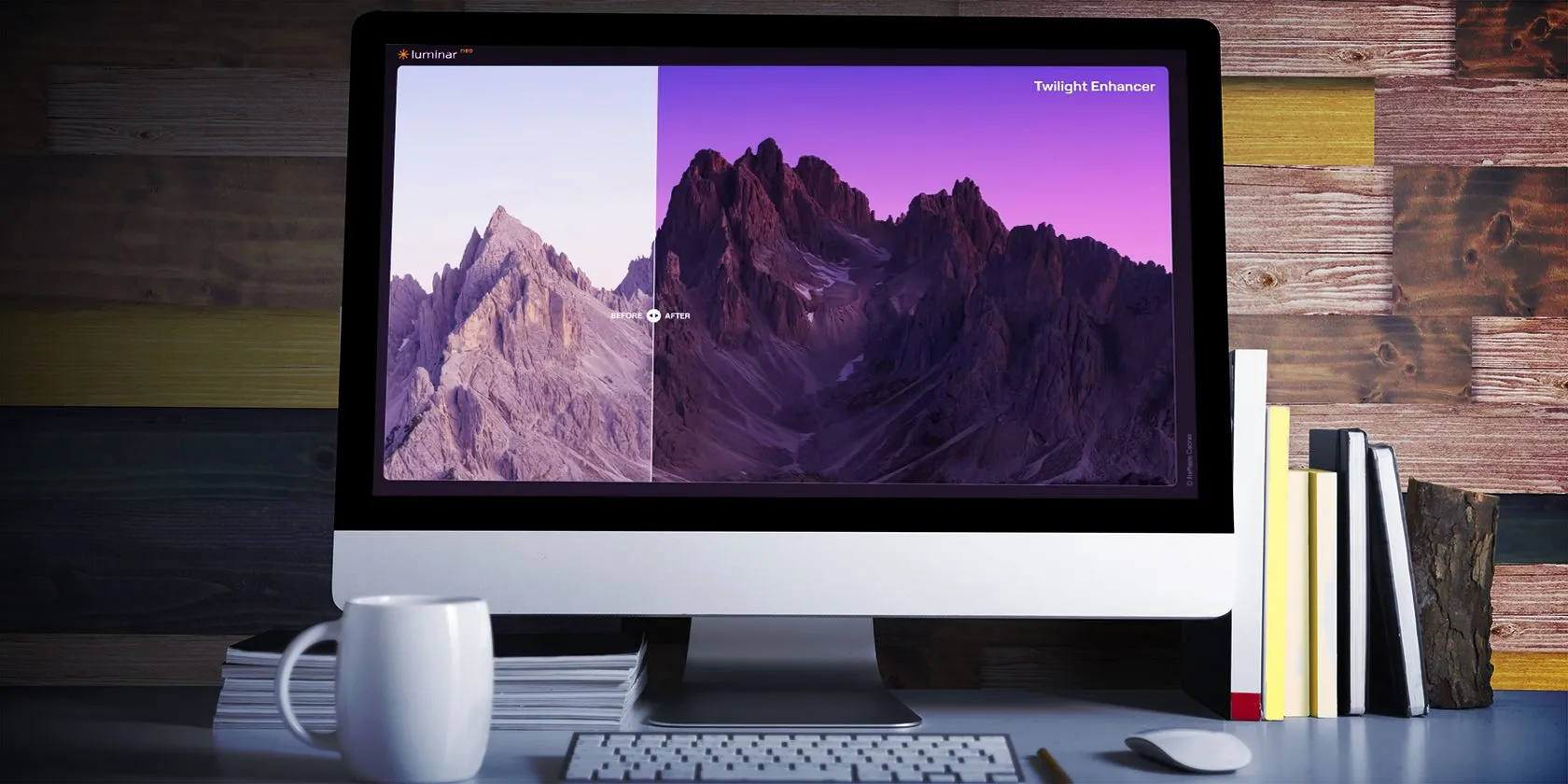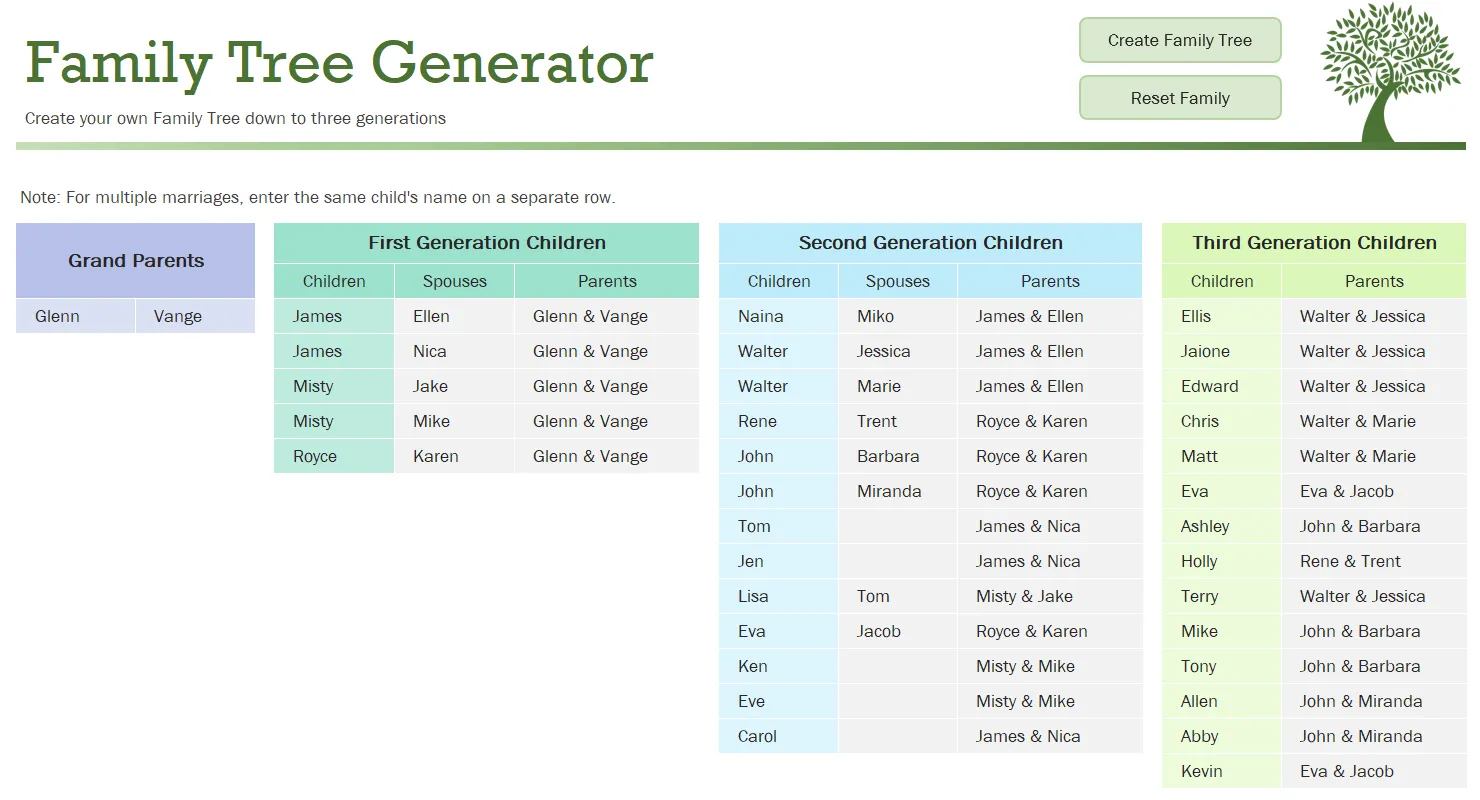Webcam tích hợp trên laptop hay webcam USB thông thường có thể tạm chấp nhận được, nhưng bạn sẽ không thể quay lại khi đã trải nghiệm sự khác biệt mà một chiếc máy ảnh DSLR mang lại. Hình ảnh sắc nét, khả năng xử lý ánh sáng vượt trội và chất lượng chuyên nghiệp là những lý do khiến việc biến DSLR làm webcam trở thành một giải pháp được giới công nghệ săn đón. Từ khi tôi bắt đầu sử dụng chiếc DSLR của mình cho các cuộc họp trực tuyến, những khung hình mờ nhạt, thiếu chi tiết đã hoàn toàn bị lu mờ.
Chất Lượng Hình Ảnh Không Đối Thủ: Tại Sao DSLR Vượt Trội?
Dù công nghệ webcam đã tiến bộ đáng kể, ngay cả những mẫu webcam tốt nhất hiện nay cũng khó có thể sánh bằng chất lượng hình ảnh của một chiếc máy ảnh DSLR hoặc mirrorless. Nếu bạn đang tìm kiếm webcam chuyên nghiệp cho công việc, thì DSLR là lựa chọn không cần phải suy nghĩ. Sự khác biệt lớn nhất nằm ở kích thước cảm biến (sensor). Bất kể độ phân giải là bao nhiêu, cảm biến của máy ảnh DSLR hay mirrorless luôn lớn hơn rất nhiều so với cảm biến trên điện thoại hoặc webcam USB. Đây chính là lý do vì sao một chiếc DSLR quay ở độ phân giải 1080p vẫn cho hình ảnh vượt trội hơn hẳn so với webcam 4K. Hình ảnh từ DSLR cho chi tiết sắc nét, màu sắc chân thực và độ sâu ảnh ấn tượng, mang lại trải nghiệm thị giác chuyên nghiệp.
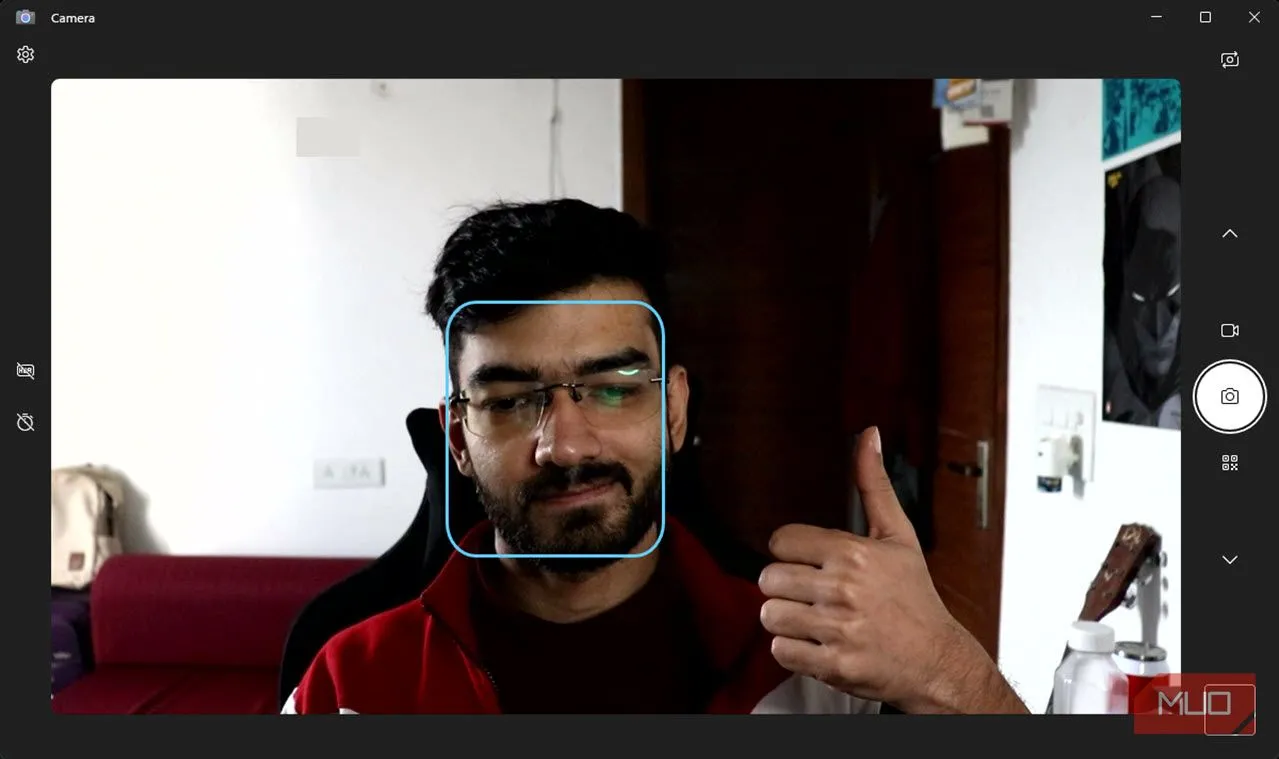 Giao diện ứng dụng Camera trên Windows hiển thị hình ảnh chất lượng cao từ DSLR sử dụng làm webcam
Giao diện ứng dụng Camera trên Windows hiển thị hình ảnh chất lượng cao từ DSLR sử dụng làm webcam
Xóa Tan Nỗi Lo Ánh Sáng: DSLR Thích Ứng Mọi Điều Kiện
Một trong những vấn đề lớn nhất với webcam PC, đặc biệt là webcam tích hợp trên laptop, chính là dải tần nhạy sáng (dynamic range) kém cỏi. Khi bạn ngồi dưới ánh sáng trực tiếp hoặc trong một căn phòng quá tối, hình ảnh có thể bị cháy sáng hoặc quá tối, khiến bạn trông thiếu chuyên nghiệp trong các cuộc họp trực tuyến. Để có được một hình ảnh đẹp và ấn tượng, việc điều chỉnh ánh sáng là cực kỳ quan trọng, và đó cũng là lý do nhiều người cân nhắc sử dụng webcam rời.
Với một chiếc DSLR, bạn có thể dễ dàng xử lý nhiều điều kiện ánh sáng khác nhau mà không làm giảm chất lượng hình ảnh. Mặc dù ánh sáng tốt luôn giúp nâng cao chất lượng cuối cùng, nhưng theo kinh nghiệm của tôi, chỉ cần ánh sáng từ màn hình máy tính và một chiếc đèn bàn cũng đủ để video của bạn trông sắc nét và chuyên nghiệp khi dùng camera DSLR làm webcam. Khả năng tái tạo chi tiết ở vùng sáng và vùng tối của DSLR vượt trội hoàn toàn, giúp hình ảnh luôn cân bằng và rõ ràng.
Nâng Tầm Sự Chuyên Nghiệp Trong Mỗi Cuộc Gọi Video
Nếu công việc của bạn yêu cầu tham gia nhiều cuộc gọi video mỗi ngày, thì việc biến DSLR thành webcam là cách tốt nhất để nâng cao hình ảnh của bạn một cách đáng kể. Dù bạn không nhất thiết phải mua một chiếc DSLR chỉ để làm webcam, nhưng nếu bạn đã có sẵn một chiếc máy ảnh không dùng đến, đây chính là lúc để tận dụng tối đa giá trị của nó. Với một vài dây cáp và thiết lập đơn giản (có thể cần thêm capture card), bạn có thể thay đổi hoàn toàn cách các cuộc gọi video của bạn trông thấy, mang lại sự chuyên nghiệp và uy tín cho hình ảnh cá nhân hoặc thương hiệu của mình.
Kiểm Soát Độ Sâu Trường Ảnh (Bokeh) Tự Nhiên
Một ưu điểm vượt trội khác khi sử dụng DSLR làm webcam là khả năng kiểm soát độ sâu trường ảnh (depth of field). Nếu bạn đã từng sử dụng tính năng làm mờ nền trên Google Meet hay Zoom, bạn sẽ nhận thấy hiệu ứng làm mờ đó không thực sự tự nhiên và thường xuyên bị lỗi. Đó là vì phần mềm chỉ có thể tách chủ thể ra khỏi nền và làm mờ phần còn lại, chứ không thể mô phỏng chính xác hiệu ứng làm mờ nền tự nhiên (bokeh) mà ống kính máy ảnh tạo ra.
Với DSLR, bạn có toàn quyền kiểm soát độ sâu trường ảnh, tạo ra hiệu ứng bokeh mịn màng và tự nhiên ngay từ ống kính. Ví dụ, nếu bạn là một giáo viên cần cả bạn và bảng phía sau đều rõ nét trong cuộc gọi, bạn có thể dễ dàng điều chỉnh khẩu độ (aperture) của máy ảnh. Ngược lại, nếu bạn muốn làm mờ nền để tập trung vào bản thân, chỉ cần mở khẩu độ lớn hơn (giảm giá trị f-stop) để có được hiệu ứng bokeh đẹp mắt. Ngay cả những ống kính kit cơ bản như 18-55mm đi kèm hầu hết các máy ảnh DSLR cũng sẽ mang lại hiệu ứng làm mờ nền tốt hơn nhiều so với tính năng làm mờ của các ứng dụng gọi video.
Toàn Quyền Điều Khiển Hình Ảnh Cuối Cùng
Cuối cùng, việc biến DSLR thành webcam cho phép bạn có quyền kiểm soát tối đa đối với hình ảnh cuối cùng mà bạn trình bày. Hình ảnh trông quá tối? Tăng ISO lên. Muốn nền rõ nét hơn một chút? Tăng khẩu độ. Nếu bạn muốn có một phong cách hình ảnh hoàn toàn khác lạ, bạn thậm chí có thể sử dụng phần mềm như OBS để áp dụng các bộ lọc (filters) và LUTs (Look-Up Tables) cho video webcam của mình.
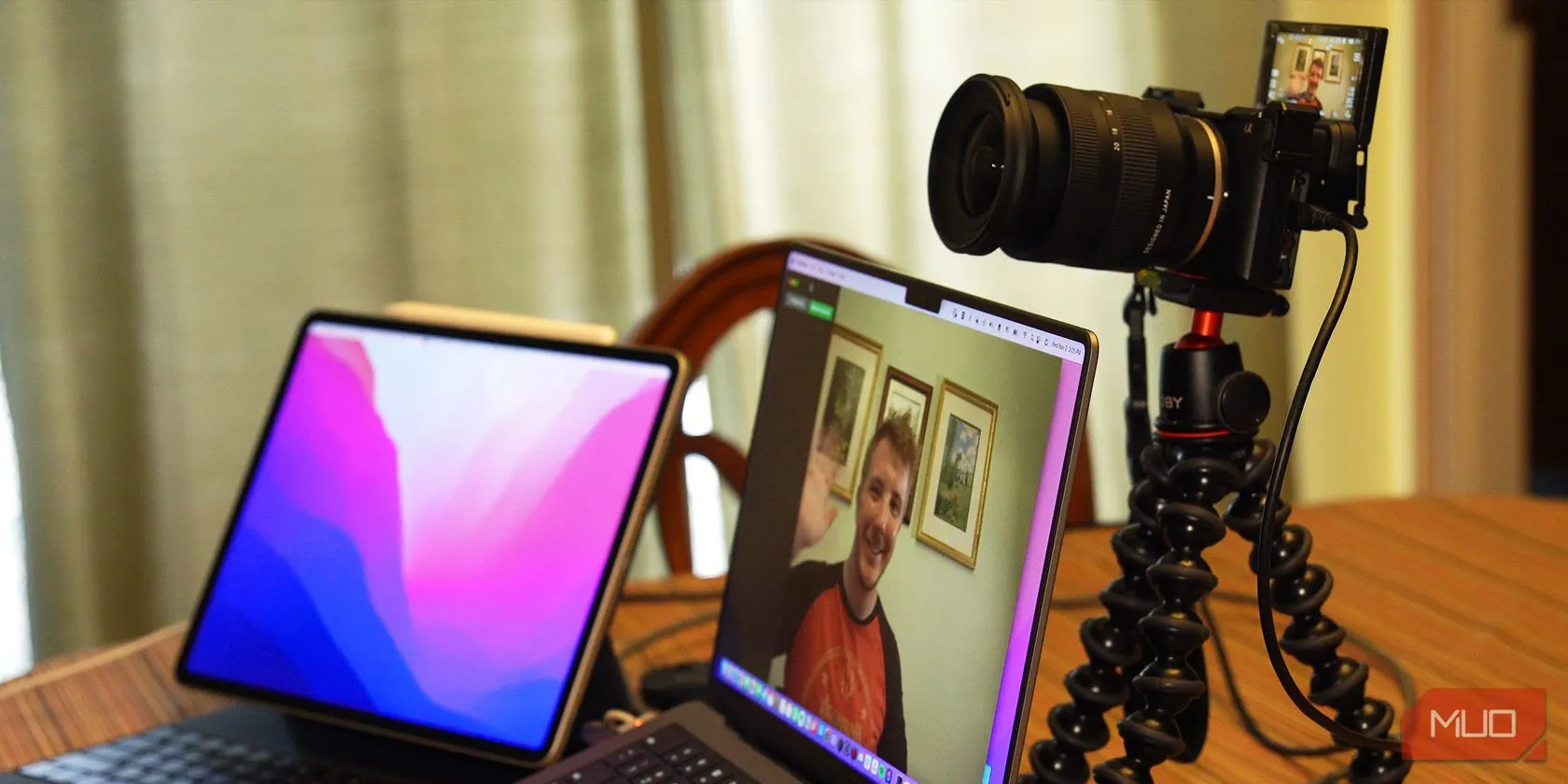 Máy ảnh DSLR được thiết lập để hoạt động như một webcam kết nối với MacBook Pro, minh họa giải pháp nâng cao chất lượng video call
Máy ảnh DSLR được thiết lập để hoạt động như một webcam kết nối với MacBook Pro, minh họa giải pháp nâng cao chất lượng video call
Bằng cách tinh chỉnh các cài đặt máy ảnh, bạn có thể nhanh chóng điều chỉnh hình ảnh mà không cần phải di chuyển vị trí hay chiếu sáng quá nhiều từ mọi hướng. Nếu bạn có một văn phòng làm việc tại nhà và thường xuyên thực hiện các cuộc gọi từ bàn làm việc, bạn có thể dễ dàng duy trì một chất lượng hình ảnh nhất quán, bất kể thời gian trong ngày. Mặc dù việc thiết lập DSLR làm webcam có thể hơi phức tạp ban đầu, đòi hỏi sử dụng capture card hoặc cáp chuyên dụng, nhưng đây là một sự đầu tư một lần mang lại lợi ích lâu dài, cải thiện đáng kể chất lượng cuộc gọi video và thổi luồng sinh khí mới cho chiếc máy ảnh cũ của bạn.
Việc đầu tư vào giải pháp DSLR làm webcam thực sự là một quyết định sáng suốt nếu bạn coi trọng chất lượng hình ảnh và sự chuyên nghiệp trong các hoạt động trực tuyến. Hy vọng những chia sẻ trên từ thuthuatdidong.net đã giúp bạn thấy rõ những lợi ích tuyệt vời mà một chiếc máy ảnh DSLR có thể mang lại cho trải nghiệm video của bạn. Đừng ngần ngại chia sẻ ý kiến hoặc những kinh nghiệm của bạn về việc sử dụng DSLR cho mục đích này dưới phần bình luận nhé!